
Batchbehandlingsfoto i Adobe Lightroom är mycket bekvämt, eftersom användaren kan konfigurera en effekt och tillämpa den på resten. Det här tricket är helt lämpligt om det finns många bilder och de har samma ljus och exponering.
Vi gör batchbehandlingsbilder i Lightroom
För att göra livet enklare och inte hantera ett stort antal bilder med samma inställningar kan du redigera en bild och tillämpa dessa parametrar till resten.Batch Processing Tips i Lightroom
För att underlätta arbetet och spara tid, det finns flera användbara tips.
- För att påskynda behandlingen, kom ihåg nyckelkombinationen för ofta använda egenskaper. Du kan ta reda på deras kombination i huvudmenyn. Motsatt varje verktyg anges nyckeln eller dess kombination.
- För att påskynda arbetet kan du också försöka använda auto-tunches. I grund och botten visar det sig ganska bra och sparar tid. Men om programmet gav ett dåligt resultat, är det bättre att konfigurera sådana bilder manuellt.
- Sortera bilder på ämnen, ljus, platser, så att du inte slösa tid på att leta efter eller lägga till bilder i en snabbsamling genom att klicka på fotot högerklicka och välja "Lägg till snabbsamling".
- Använd sorteringsfiler med hjälp av programfilter och betygssystem. Det kommer att underlätta ditt liv, för att du kan återvända till de bilder du arbetade med. För att göra detta, gå till snabbmenyn och sväva över "Set Rating".
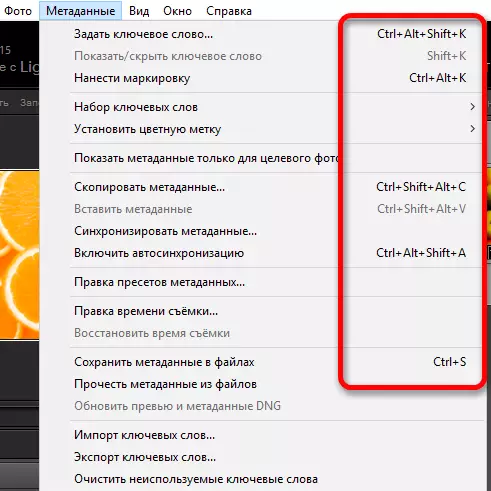
Läs mer: Heta nycklar för snabb och bekvämt arbete i Adobe Lightroom
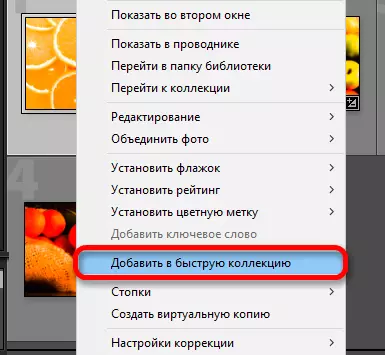
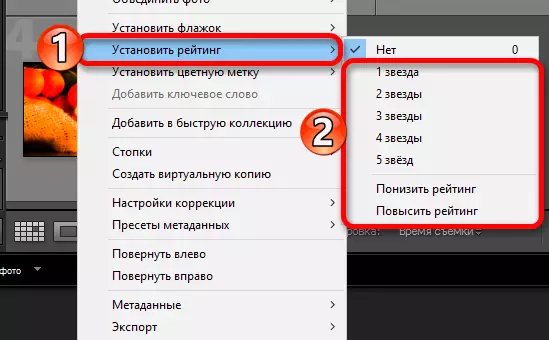
Så här kan du bearbeta flera foton med batchbehandling i Lightroom.
